Si su PC con Windows sufre un Error de pantalla azul de la muerte (BSOD), significa que ha ocurrido un error catastrófico que obligó a Windows a dejar de funcionar. Si bien los BSOD son mucho menos comunes en Windows 10 que las versiones anteriores, aún verá aparecer un error de BSOD cuando Windows enfrenta un problema del que no puede recuperarse.
Los mensajes de error de BSOD son difíciles de descifrar, con nombres como clock_watchdog_timeout que ofrecen poca o ninguna información sobre la causa. Por ejemplo, si ve un error BSOD irql_not_less_or_equal, deberá seguir los pasos a continuación para solucionar el problema.
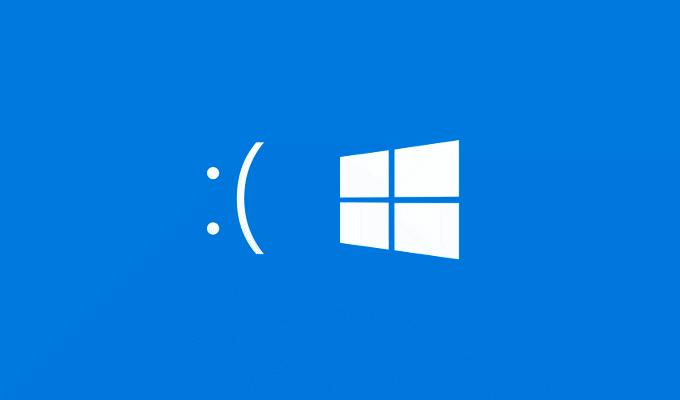
Qué causa un BSOD irql_not_less_or_equal en Windows 10?
Para comprender la posible causa detrás de un mensaje de error BSOD irql_not_less_or_equal, deberá comprender qué significa este código de error.
Este error es esencialmente una seguridad error. Un controlador de dispositivo, un proceso del sistema o una aplicación en ejecución está intentando acceder a una parte de la memoria del sistema que de otro modo no estaría disponible, normalmente porque no tiene permiso para acceder a ella.
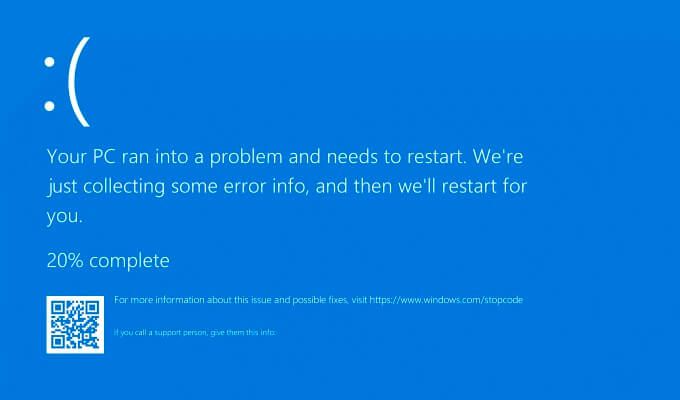
Esta es la razón por la que este mensaje de error suele estar vinculado a ntoskrnl.exe (el kernel de Windows) en archivos de volcado BSOD, ya que el proceso del kernel se bloqueará cuando se produzca este BSOD. Una falla o error en el controlador de un dispositivo podría ser la causa, al igual que los archivos del sistema, el sobrecalentamiento o el hardware dañado, o un controlador o actualización del sistema incompatible.
Afortunadamente, hay un par de pasos comunes que puede siga que debería ayudarlo a restaurar su PC si aparece este error, como se describe a continuación en esta guía.
Arrancar Windows en modo seguro para solucionar problemas
Después de cualquier error BSOD, su PC se reiniciará. Desafortunadamente, esto dificulta la solución del problema, especialmente si está atrapado en un bucle BSOD. Un bucle BSOD es donde su PC se reinicia después de un BSOD, con otro mensaje de error BSOD que aparece inmediatamente después de que se completa el proceso de reinicio, repitiendo el ciclo indefinidamente.
Para ayudarlo a diagnosticar un error BSOD irql_not_less_or_equal, especialmente si Windows no se inicia correctamente, debe arrancar en modo seguro. El modo seguro es el modo de resolución de problemas de Windows, que inicia el escritorio de Windows con la cantidad mínima de servicios, controladores y aplicaciones necesarios para ejecutarlo.
En la mayoría de los casos, esto debería permitirle evitar un error BSOD si hay un problema con el controlador o el software, aunque es poco probable que ayude si su hardware es defectuoso. Si recientemente actualizó su PC o instaló un nuevo controlador, puede usar el Modo seguro para revertir los cambios siguiendo los pasos de la sección siguiente.
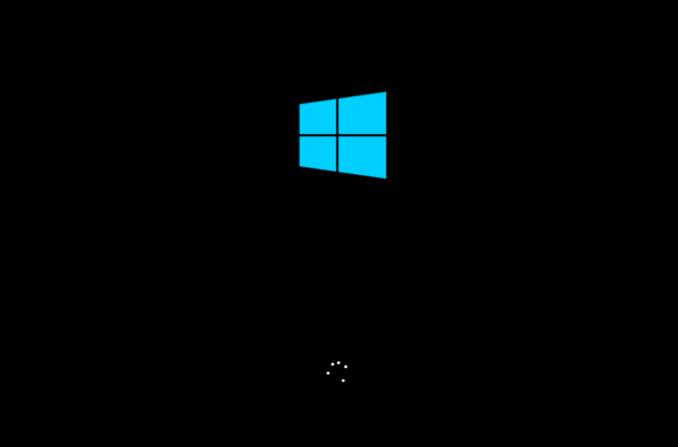
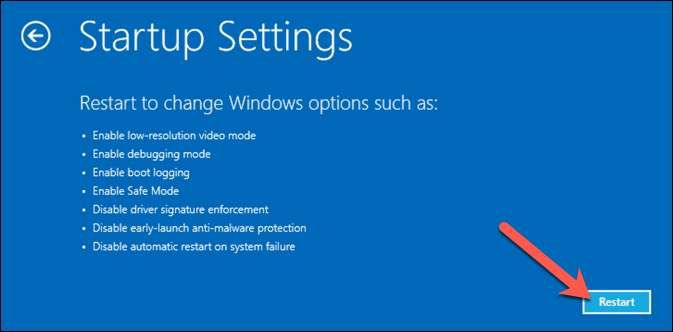
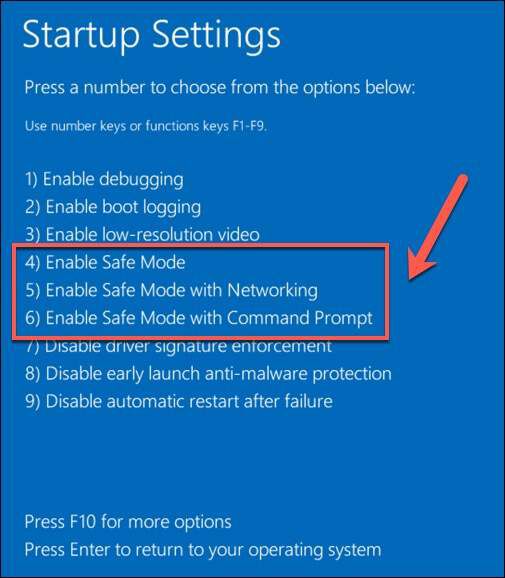
Una vez que Si está en modo seguro, puede seguir algunos de los pasos de reparación adicionales a continuación.
Actualización de controladores y archivos de sistema de Windows
El sistema operativo de Windows se basa en cientos de procesos de sistema diferentes, miles de archivos de sistema y miles de millones de líneas de código para ofrecerle una interfaz de usuario funcional. Sin embargo, no es perfecto, con errores en el sistema crítico o archivos de controladores que causan BSOD como un error irql_not_less_or_equal.
Si no ha actualizado su PC recientemente, debe verificar Windows Update para obtener un nuevo controlador y sistema. archivos que pueden contener correcciones de errores críticos. Sin embargo, es posible que primero deba iniciar en Modo seguro si su PC no se está iniciando actualmente o si una actualización no se instala correctamente.
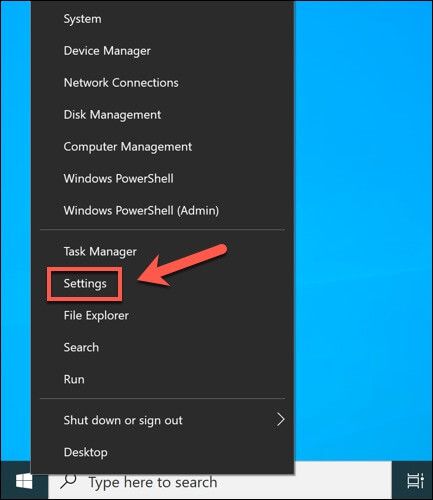
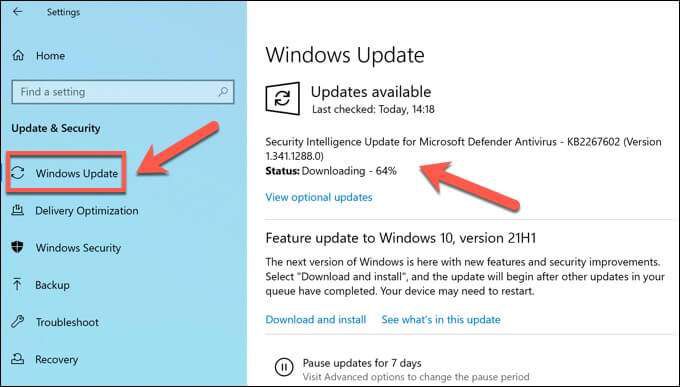
Si hay actualizaciones disponibles para su PC, instálelos y luego reinicie su PC. También debe consultar los sitios web de los fabricantes para conocer las versiones de controladores más recientes, especialmente para dispositivos como tarjetas gráficas, donde las actualizaciones suelen ser más nuevas que los controladores lanzados a través de Windows Update.
Verifique los archivos de su sistema para errores
Actualizó la PC, pero es posible que los archivos de su sistema aún estén dañados de alguna manera. Por ejemplo, esto podría suceder después de una infección de malware o después de una actualización fallida. Si no está seguro, puede compruebe los archivos de su sistema en busca de errores usar las herramientas Comprobador de archivos del sistemay DISM.
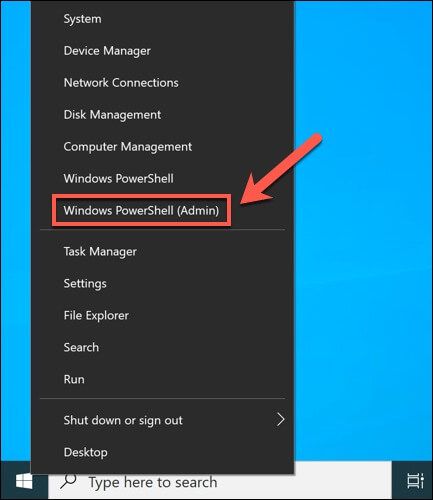
- En la ventana de PowerShell, escriba dism.exe / online / cleanup-image / restorehealthpara actualizar la imagen del sistema de Windows con los archivos más recientes mediante la herramienta DISM. Este paso asegura que cuando escanee su instalación de Windows usando la herramienta SFC, pueda reemplazar cualquier archivo dañado o faltante.
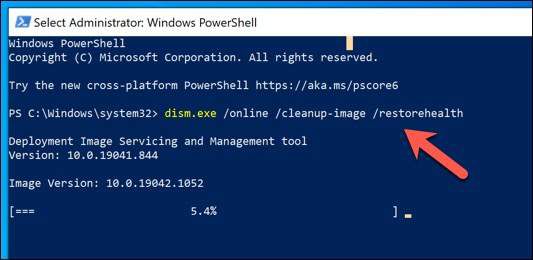
- Después de ejecutar el comando DISM, escriba sfc / scannowpara comenzar a escanear su PC con la herramienta SFC. Permita que esto se complete: Windows reparará cualquier archivo que pueda o le advertirá si encuentra algún error.
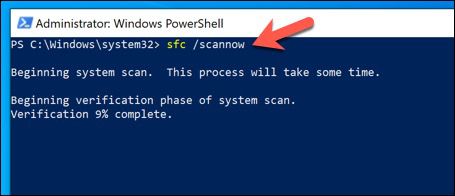
Si las herramientas DISM y SFC no pueden reparar su sistema archivos, es posible que deba considerar restableciendo Windows 10 para obtener una instalación nueva y no dañada.
Revertir (o reemplazar) controladores en conflicto
Un BSOD irql_not_less_or_equal a menudo es causado por un problema de controlador. Controladores del sistema permiten que Windows interactúe, use y controle de forma segura componentes de hardware específicos. Si el controlador es incompatible, está dañado o desactualizado, los BSOD pueden ocurrir (y generalmente lo harán).
Para solucionar este problema, puede reemplazar cualquier controlador en conflicto, especialmente si ha actualizado recientemente un conductor. Es posible deshacer un controlador o reemplazarlo con una alternativa utilizando el menú Administrador de dispositivos. Es posible que deba iniciar en Modo seguro para hacer esto.
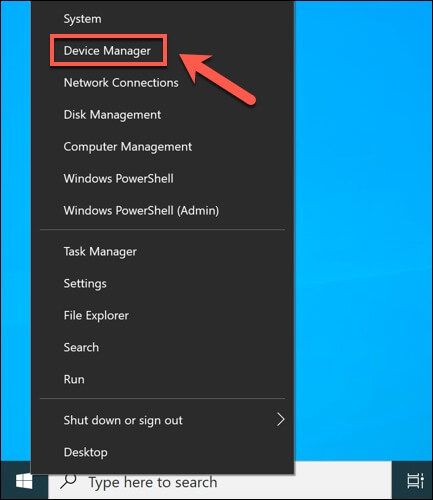
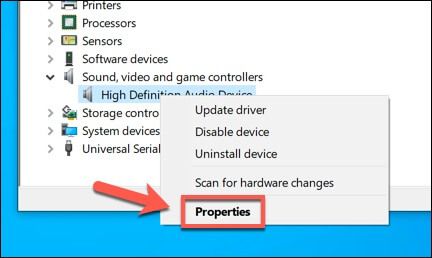
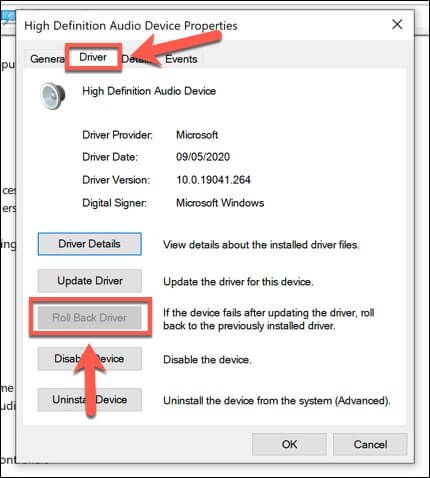
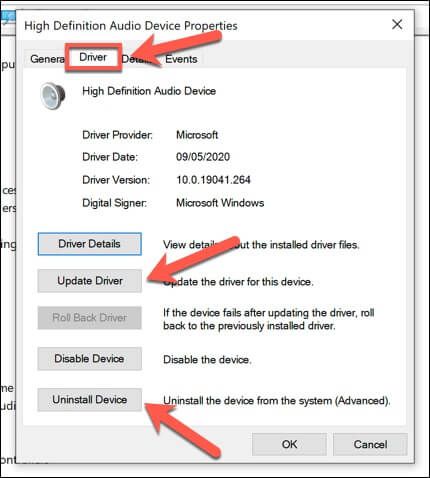
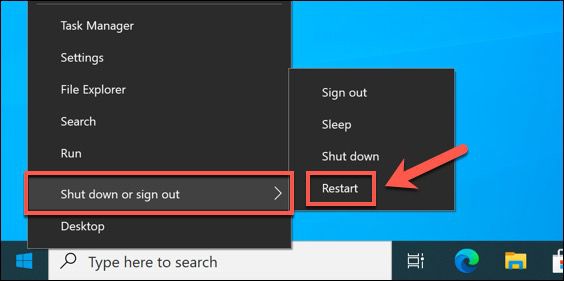
Pruebe su hardware en busca de fallas
Los errores BSOD del sistema no siempre son causados por problemas con la instalación de Windows o por un conflicto de controladores. Si su hardware falla de alguna manera, es probable que se produzca inestabilidad del sistema (y BSOD).
Antes de que se apresure a reemplazar algo, ejecute algunas verificaciones de mantenimiento del sistema comunes en su PC. Por ejemplo, limpiar tu PC de polvo y otros contaminantes pueden reducir la temperatura de su sistema, reduciendo las demandas en el hardware de su PC y ayudándolo a funcionar de manera más eficiente.

Si su PC está limpia, puede ejecutar una prueba de esfuerzo de la CPU verificar si su procesador está funcionando correctamente. También puede ejecutar pruebas similares a comprobar si hay mala memoria del sistema, ya que estas son las causas más probables detrás de un BSOD irql_not_less_or_equal donde se sospecha una falla de hardware.
Repita estas pruebas varias veces para determinar si su hardware esta cayendo. Si es así, deberá reemplazar esos componentes (o reemplazar su PC por completo).
Reparación de errores BSOD en Windows 10
Si su PC sufre un error BSOD irql_not_less_or_equal, los pasos anteriores deberían ayudarlo a resolverlo. Si bien no puede detener los BSOD, puede prepararse con anticipación antes del hacer una copia de seguridad de sus archivos importantes en el almacenamiento en la nube. También puede habilitar la restauración del sistema para permitirle restaurar los archivos de su PC a un punto anterior en el tiempo.
A veces, la única forma de recuperarse de un error BSOD es considerar limpiando y reinstalando Windows 10 y devolverlo a la configuración predeterminada. Sin embargo, si su hardware está fallando, reinstalar Windows no ayudará y deberá pensar en actualizar su PC para solucionar el problema.